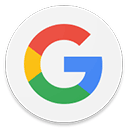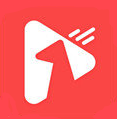怎样安装UltraISO虚拟光驱软件?
在现代数字时代,无论是学习、工作还是娱乐,我们经常需要处理各种虚拟光盘镜像文件。无论是ISO、BIN还是IMG格式,这些文件常常包含了重要的软件安装包、系统恢复工具或是令人兴奋的游戏内容。然而,如何在没有实体光驱的情况下轻松打开和访问这些文件呢?答案就是——安装UltraISO虚拟光驱软件!UltraISO不仅能够帮助你快速挂载和访问光盘镜像文件,还具备强大的编辑和管理功能,让你的数字生活更加便捷。接下来,就让我们一起深入了解如何安装这款强大的虚拟光驱软件吧!
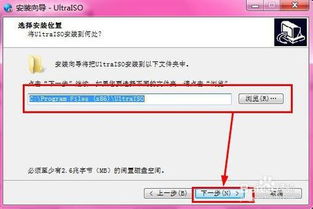
首先,你需要找到UltraISO的官方下载页面。这一步至关重要,因为从官方网站下载能够确保你获得的是最新版本,同时也是最安全、无病毒的软件安装包。在搜索引擎中输入“UltraISO官方下载”,通常会出现在搜索结果的第一条,点击进入即可。页面上会有清晰的下载按钮,点击它,你会看到提供下载的不同版本,根据你的操作系统(Windows 32位或64位)选择对应的版本下载。
下载完成后,你需要双击下载的安装包进行安装。安装过程中,会有一个简洁明了的安装向导,指引你完成整个安装过程。安装向导首先会要求你选择安装路径,你可以保留默认的路径,也可以根据自己的需要选择其他路径。之后,阅读并同意软件的使用协议,继续下一步。这时,你可能会看到一个提示框,询问你是否需要添加快捷方式到桌面或者开始菜单,建议选择添加,这样可以更方便地找到并使用UltraISO。最后,点击“安装”按钮,等待片刻,UltraISO就会被成功安装到你的电脑上。
安装完成后,你可以通过桌面上的快捷方式或者在开始菜单中找到UltraISO的图标,双击它启动软件。首次启动时,你可能会看到一个欢迎界面,简单介绍UltraISO的主要功能。通过这里,你可以快速了解这款软件能为你做些什么。如果你对虚拟光驱软件有一定的了解,也可以直接跳过这一步,进入软件的主界面。
UltraISO的主界面非常直观和易用。上方是菜单栏,包含了所有常用的操作选项,如文件、编辑、工具等。中间是文件列表区,会显示当前挂载的光盘镜像文件的内容。下方则是状态栏,显示一些额外的信息,如挂载的镜像文件的路径、文件大小等。界面左侧则是功能快捷按钮,帮助你快速执行一些常用操作,如创建新的ISO文件、挂载ISO文件等。
在使用UltraISO之前,你可能需要先挂载一个ISO文件。挂载的过程非常简单,只需要在菜单栏中选择“文件”——“打开”,然后在弹出的文件选择对话框中找到你要挂载的ISO文件,双击它即可。这时,你会看到文件列表区显示出了ISO文件中的所有内容,就像你在实际的光驱中放入了一张光盘一样。你可以通过双击文件列表中的文件来打开和查看它们,甚至可以直接运行一些可执行文件。
UltraISO不仅具备挂载ISO文件的基本功能,它还允许你创建、编辑和转换ISO文件。如果你需要将一些文件打包成一个ISO文件,可以在菜单栏中选择“文件”——“新建”,然后在文件列表区中添加你要打包的文件。完成后,选择“文件”——“保存为ISO文件”,选择保存路径和文件名,点击保存即可。UltraISO还支持ISO文件的编辑功能,比如你可以删除ISO文件中的某些文件,添加新的文件,或者修改文件的属性等。此外,UltraISO还支持将ISO文件转换成其他格式,如BIN、IMG等,满足不同场景的需求。
值得一提的是,UltraISO还具备强大的启动盘制作功能。如果你想制作一个可启动的U盘或者光盘,UltraISO同样可以帮你实现。首先,你需要准备好一个包含启动文件的ISO文件。然后,在UltraISO中选择“文件”——“打开”,加载这个ISO文件。接着,插入你要制作成启动盘的U盘或者放入一张空白光盘。在菜单栏中选择“启动”——“写入硬盘镜像”,或者“启动”——“写入光盘镜像”,按照提示完成剩余步骤即可。这样,一个可启动的U盘或者光盘就制作完成了,非常适合用于系统安装、系统恢复等场景。
除了以上提到的功能,UltraISO还有许多其他实用的功能,比如文件压缩、密码保护等。通过不断探索和实践,你会发现UltraISO是一个非常强大且灵活的虚拟光驱软件,能够大大提升你的工作效率和娱乐体验。
总结一下,安装UltraISO虚拟光驱软件的过程非常简单,只需要几个步骤即可完成。安装完成后,你可以享受到它带来的强大功能和便捷体验。无论你是需要挂载ISO文件、创建ISO文件,还是制作启动盘,UltraISO都能帮你轻松完成。所以,如果你还没有安装UltraISO,不妨现在就行动起来,体验这款虚拟光驱软件的魅力吧!
- 上一篇: 鸡兔同笼问题:30个头88只脚怎么解?
- 下一篇: 老公的爸爸称呼为“公公
新锐游戏抢先玩
游戏攻略帮助你
更多+-
03/04
-
03/04
-
03/04
-
03/04
-
03/04